你想让 PPT 中的文字像电影字幕一样一个一个出现吗?php小编百草教你实现这个炫酷效果!本篇文章将详细介绍 PPT2016 中制作文字逐一显示动画的方法,并重点讲解“效果选项”的设置技巧。紧跟我们的步骤,轻松打造夺人眼球的动态演示文稿!
首先我们输入文本,可以是艺术字或者是文本框,这里以艺术字为例子。
我们为这段文字插入了动画效果,这里可以支持跳字的动画效果、轮子、劈裂等。我们这里以弹跳为例子,然后你会发现效果选项中只有三个序列,但这三个都不是一个一个弹出来的效果。
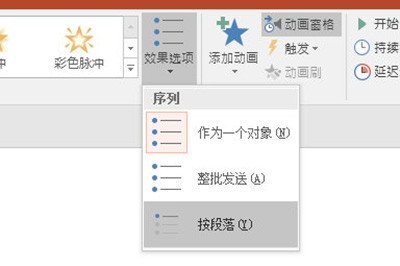
我们这里选择【动画窗格】,然后就会弹出经典的动画时间轴窗口。选择要添加的文字动画,右键选择效果选项。
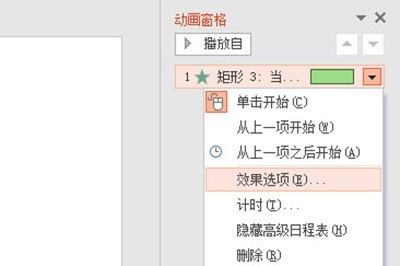
在【动画文本】中我们选择按字母,并设置字母延迟,这里随心设置。
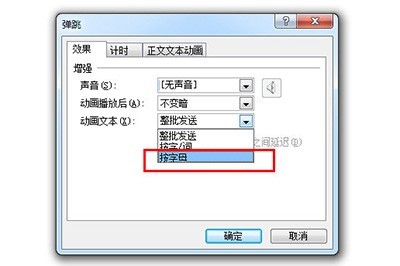
设置好后播放效果,文字就会一个一个跳着出现啦。
以上是PPT2016文字一个一个出现动画制作方法_效果选项要设置好的详细内容。更多信息请关注PHP中文网其他相关文章!




